最新《运用Word制作电子贺卡》教学设计
《运用Word制作电子贺卡》教案

《运用Word制作电子贺卡》教案一、教学目标1. 让学生掌握Word的基本操作方法。
2. 培养学生运用Word软件制作电子贺卡的能力。
3. 提高学生运用计算机技术进行创意表达的水平。
二、教学内容1. Word软件的基本操作。
2. 制作电子贺卡的步骤与技巧。
三、教学重点与难点1. 教学重点:Word软件的基本操作,制作电子贺卡的步骤与技巧。
2. 教学难点:插入图片、文本框、艺术字等元素,以及调整布局和样式。
四、教学准备2. 学生准备:带好计算机,提前安装好Word软件。
五、教学过程1. 导入新课1.1 教师出示实物贺卡,引导学生思考电子贺卡的优势。
1.2 学生分享自己的想法,教师总结并引入电子贺卡的制作。
2. 讲解与示范2.1 教师讲解Word软件的基本操作,包括文字输入、编辑、段落设置等。
2.2 教师示范制作电子贺卡的步骤,包括设计布局、插入图片、文本框、艺术字等。
2.3 学生跟随教师操作,熟悉Word软件的使用。
3. 学生实践3.1 学生根据教师提供的模板,自行设计电子贺卡。
3.2 学生可以自由发挥,插入图片、文本框、艺术字等元素,调整布局和样式。
3.3 教师巡回指导,解答学生疑问。
4. 作品展示与评价4.1 学生展示自己的电子贺卡作品,分享制作心得。
4.2 教师和学生共同评价作品的创意、美观、技术等方面。
4.3 教师总结评价,给予鼓励和建议。
5. 课堂小结5.1 教师回顾本节课的学习内容,巩固学生对Word软件的基本操作和电子贺卡制作技巧。
5.2 学生分享自己的学习收获,教师给予肯定和鼓励。
6. 作业布置6.1 教师布置作业:利用Word软件,结合家庭、学校生活,制作一份电子贺卡。
6.2 学生完成作业,下节课进行展示和评价。
六、教学拓展6.1 教师引导学生思考:除了制作电子贺卡,Word还可以应用于哪些方面?6.3 教师展示一些优秀的Word作品,激发学生的学习兴趣和创作欲望。
七、教学反思7.1 教师引导学生回顾本节课的学习内容,总结自己在制作电子贺卡过程中的优点和不足。
《用WORD制作电子贺卡》教学案例

《用WORD制作电子贺卡》教学案例一、教学内容:用WORD制作电子贺卡二、教学目标:1、了解电子贺卡;2、掌握WORD制作电子贺卡的方法;3、能够制作具有个性风格的电子贺卡。
三、教学过程:1、导入通过展示一些电子贺卡,让学生了解电子贺卡,引起学生制作电子贺卡的热情。
2、讲解制作方法(1)打开WORD文档,在新建的文档上放置你所需要的图片。
(2)设计电子贺卡的元素: 你要使用的字体、图像及位置。
(3)修改WORD页面属性。
在窗口的“布局”选项卡上,将页面的方向改为“横向”,并且将左右、上下的页边距设置为较小的值,以增大可视区域。
(4)在页面上选择“插入”选项卡,选择卡片中的元素和内容,执行所需的操作。
例如,插入图片,添加文字、调整字体大小和颜色等。
(5)如果要对所插入的文本进行格式设置,请选择文本并在“布局”选项卡中单击“字体”下拉列表框。
3、示范操作标本汇演式地介绍展示学生的多样设计风格。
可以采用实机操作的方法来进行示范,让学生明确制作流程和关键步骤,掌握制作电子贺卡的方法。
4、过程操作领导学生动手跟随操作,在制作的过程中及时纠正学生操作错误并解决问题。
5、总结讲解WORD制作电子贺卡的操作步骤:(1)打开WORD文档,在新建的文档上放置你所需要的图片。
(2)设计电子贺卡的元素: 你要使用的字体、图像及位置。
(3)修改WORD页面属性。
在窗口的“布局”选项卡上,将页面的方向改为“横向”,并且将左右、上下的页边距设置为较小的值,以增大可视区域。
(4)在页面上选择“插入”选项卡,选择卡片中的元素和内容,执行所需的操作。
例如,插入图片,添加文字、调整字体大小和颜色等。
(5)如果要对所插入的文本进行格式设置,请选择文本并在“布局”选项卡中单击“字体”下拉列表框。
6、延伸可以让学生自己设计电子贺卡,展示他们的创意,并鼓励学生分享自己设计的作品。
同时也让学生体验到了用WORD制作电子贺卡的乐趣和成就感。
四、教学方式:讲解结合实例、操作演示与实践操作相结合的方式。
《运用Word制作电子贺卡》教案
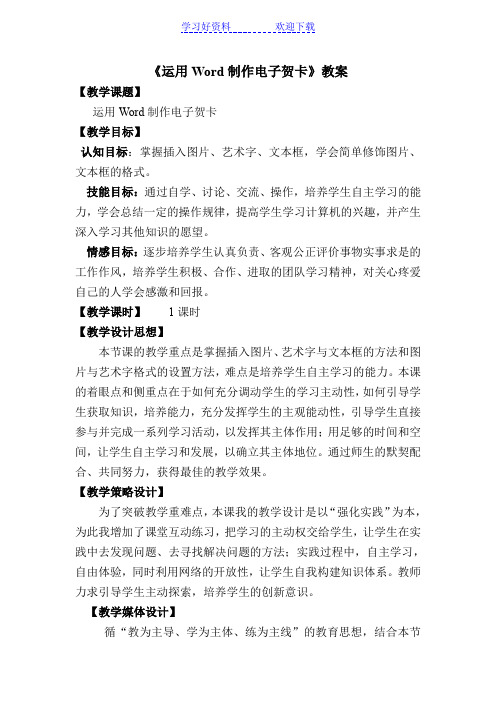
《运用Word制作电子贺卡》教案【教学课题】运用Word制作电子贺卡【教学目标】认知目标:掌握插入图片、艺术字、文本框,学会简单修饰图片、文本框的格式。
技能目标:通过自学、讨论、交流、操作,培养学生自主学习的能力,学会总结一定的操作规律,提高学生学习计算机的兴趣,并产生深入学习其他知识的愿望。
情感目标:逐步培养学生认真负责、客观公正评价事物实事求是的工作作风,培养学生积极、合作、进取的团队学习精神,对关心疼爱自己的人学会感激和回报。
【教学课时】1课时【教学设计思想】本节课的教学重点是掌握插入图片、艺术字与文本框的方法和图片与艺术字格式的设置方法,难点是培养学生自主学习的能力。
本课的着眼点和侧重点在于如何充分调动学生的学习主动性,如何引导学生获取知识,培养能力,充分发挥学生的主观能动性,引导学生直接参与并完成一系列学习活动,以发挥其主体作用;用足够的时间和空间,让学生自主学习和发展,以确立其主体地位。
通过师生的默契配合、共同努力,获得最佳的教学效果。
【教学策略设计】为了突破教学重难点,本课我的教学设计是以“强化实践”为本,为此我增加了课堂互动练习,把学习的主动权交给学生,让学生在实践中去发现问题、去寻找解决问题的方法;实践过程中,自主学习,自由体验,同时利用网络的开放性,让学生自我构建知识体系。
教师力求引导学生主动探索,培养学生的创新意识。
【教学媒体设计】循“教为主导、学为主体、练为主线”的教育思想,结合本节课教学内容具备实时性,开放性等特点,我采用了基于网络环境下“任务驱动,强化实践”的教学模式,充分利用远志多媒体控制系统屏幕广播功能实时讲述,学生演示功能进行演示;同时,利用互联网在线功能实现跨时空信息交流,创设问题情景,鼓励学生在实践过程中遇到的问题通过小组讨论的形式寻求帮助,既掌握了知识的学习,又增强了交流和协同工作的能力。
【教学引入】师:同学们会唱《感恩的心》这首歌吗?(回答:会)那我们一起来唱这首歌好不好,文娱委员发歌。
《运用Word制作电子贺卡》教学设计

《运用Word制作电子贺卡》教学设计【教材分析】在这节课的教学中,采用“任务驱动教学法”,增加完成类似“任务”的能力,提高自主学习能力,让学生在掌握知识与技能的同时掌握科学的学习方法。
【教学目标】1.知识与能力目标(1)初步掌握word中运用图片、艺术字、文本框进行综合处理问题的方法。
(2)锻炼学生的自主探索和综合实践操作的能力。
(3)发挥学生的设计才能和创意,并学会评价作品。
(4)通过交流评价,让学生增强自信心并充分发挥想象力,制作有自己特色的贺卡,并体验成功的快乐。
2.过程与方法通过在文档中插入各种不同的对象,如图片、艺术字、文本框等,采用任务驱动的方法,感受学习用Word软件来制作电子贺卡。
3.情感态度与价值观(1)在获得用WORD制作电子贺卡知识的同时,体会在word中综合文字、图片等的处理效果,促进学生形成良好的审美观。
(2)使学生对“文字字处理”软件的功能有了更深一步的了解,进一步激发学生的求知欲。
【教学重点与难点】1.贺卡中图片、艺术字、文本框之间的位置关系。
2.插入对象(图片、艺术字、文本框、)的格式(色彩搭配、位置摆放)设置。
【教学方法】任务驱动与导学和小组合作。
【教学准备】课件《运用word制作电子贺卡》网站计算机教室(校园网环境)【教学过程】一、提出任务师:我们学校七年级2班学生李荣华同学得了重症,学校和社会各界为她捐款,为了她早日康复回到校园,今天我们为李荣华同学制作一张电子贺卡,通过Word中制作既漂亮又经济实惠的电子贺卡,把大家的爱心传递给她。
二、互动自学:提问了解学情下面我们就浏览一下《运用word制作电子贺卡》网站了解一下电子贺卡。
1.你做过贺卡吗?2.节日时你会送贺卡给别人吗?3.你知道贺卡是哪几部分构成吗?学生浏览《运用word制作电子贺卡》网站。
学生回答:有的学生能说出一点三、展示贺卡展示5张,大小样式不一的贺卡。
教师提问:1.这些贺卡纸张的大小方向相同吗?2.现在你可以说出贺卡主要由哪几部分组成的吗?学生回答:能说出贺卡的组成。
《运用Word制作电子贺卡》教案
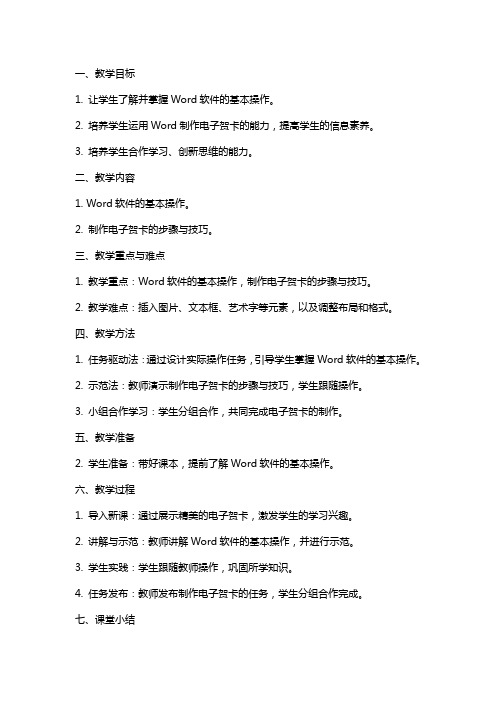
一、教学目标1. 让学生了解并掌握Word软件的基本操作。
2. 培养学生运用Word制作电子贺卡的能力,提高学生的信息素养。
3. 培养学生合作学习、创新思维的能力。
二、教学内容1. Word软件的基本操作。
2. 制作电子贺卡的步骤与技巧。
三、教学重点与难点1. 教学重点:Word软件的基本操作,制作电子贺卡的步骤与技巧。
2. 教学难点:插入图片、文本框、艺术字等元素,以及调整布局和格式。
四、教学方法1. 任务驱动法:通过设计实际操作任务,引导学生掌握Word软件的基本操作。
2. 示范法:教师演示制作电子贺卡的步骤与技巧,学生跟随操作。
3. 小组合作学习:学生分组合作,共同完成电子贺卡的制作。
五、教学准备2. 学生准备:带好课本,提前了解Word软件的基本操作。
六、教学过程1. 导入新课:通过展示精美的电子贺卡,激发学生的学习兴趣。
2. 讲解与示范:教师讲解Word软件的基本操作,并进行示范。
3. 学生实践:学生跟随教师操作,巩固所学知识。
4. 任务发布:教师发布制作电子贺卡的任务,学生分组合作完成。
七、课堂小结2. 强调制作电子贺卡的技巧和注意事项。
八、课后作业1. 复习Word软件的基本操作。
2. 自主尝试制作一份电子贺卡,下节课分享。
九、教学反思1. 反思本节课的教学效果,调整教学方法。
2. 关注学生的学习进度,针对性地进行辅导。
十、拓展学习1. 深入学习Word软件的高级功能。
2. 探索其他电子贺卡制作软件和方法。
六、教学实施计划1. 课时安排:2课时(90分钟)2. 教学场所:计算机教室3. 教学过程:第1课时:(1)导入新课(5分钟)(2)讲解与示范(20分钟)(3)学生实践(25分钟)(4)任务发布(10分钟)(5)课堂小结(5分钟)第2课时:(1)复习与导入(5分钟)(2)学生分组合作完成任务(40分钟)(3)作品展示与评价(20分钟)(4)课后作业布置(5分钟)(5)教学反思(5分钟)七、教学评价1. 学生操作技能的评价:观察学生在实践过程中对Word软件的基本操作是否熟练。
word制作电子贺卡

《运用WORD制作电子贺卡》教学设计一、教学目标1.知识与能力目标:(1)初步掌握word中运用图片、艺术字、文本框进行综合处理问题的方法。
(2)锻炼学生的自主探索和综合实践操作的能力。
(3)发挥学生的设计才能和创意,并学会评价作品。
(4)通过交流评价,让学生增强自信心并充分发挥想象力,制作有自己特色的贺卡,并体验成功的快乐。
2. 情感态度与价值观:(1)培养学生尊敬父母的传统美德。
(2)在获得用WORD制作电子贺卡知识的同时,体会在word中综合文字、图片等的处理效果,促进学生形成良好的审美观。
3、过程与方法:通过在文档中插入各种不同的对象,如图片、艺术字、文本框等,采用创设情景的方法,感受学习用Word软件来制作电子贺卡。
二、教学重、难点:运用word制作电子贺卡,并初步掌握word中运用图片、艺术字、文本框进行综合处理问题的方法。
三、学情分析《用Word制作贺卡》是小学信息技术教材五年级第八节课的内容。
教材以主题的形式呈现word的各个功能。
本节课是在尊重教材的基础上根据实际情况进行了内容和形式的重组。
在此之前学生已经掌握了word中的文字输入,文本修饰,查找与替换,等操作,教材适时的安排了插入图片和文本框的内容。
这些操作在Word应用中非常基础而重要,掌握这些操作对后续Word知识和其它软件中文本处理的学习是很好的铺垫。
本节课的内容对于学生来说还是很有吸引力的,另外上课前该班学生已经熟练了word的基本操作,而且他们上机实践操作能力较强。
因此我把本节课的重点放在学生自主探索制作电子贺卡的方法上,充分挖掘学生的自主学习能力。
我设计闯关过程让学生自主探索学习,思考贺卡制作步骤方法。
展示学生作品,学生互评,学生修改、完善贺卡,总结等环节,以达到教学预定目标。
四、教学过程(一)、谈话提问,导入课题师:圣诞节马上就要来到了,在这样的节日里同学们如何向自己的亲人或朋友表达祝福呢?师:欣赏贺卡(课件出示)师:大家看了以后有怎样的感受呢?师:这节课我们一起来学习制作既漂亮又经济实惠的电子贺卡。
2023年《WORD电子贺卡制作》教学设计
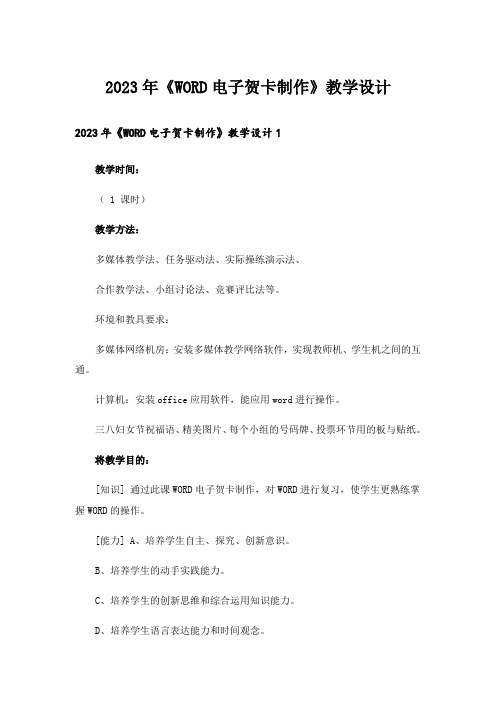
2023年《WORD电子贺卡制作》教学设计2023年《WORD电子贺卡制作》教学设计1教学时间:( 1 课时)教学方法:多媒体教学法、任务驱动法、实际操练演示法、合作教学法、小组讨论法、竞赛评比法等。
环境和教具要求:多媒体网络机房:安装多媒体教学网络软件,实现教师机、学生机之间的互通。
计算机:安装office应用软件,能应用word进行操作。
三八妇女节祝福语、精美图片、每个小组的号码牌、投票环节用的板与贴纸。
将教学目的:[知识] 通过此课WORD电子贺卡制作,对WORD进行复习,使学生更熟练掌握WORD的操作。
[能力] A、培养学生自主、探究、创新意识。
B、培养学生的动手实践能力。
C、培养学生的创新思维和综合运用知识能力。
D、培养学生语言表达能力和时间观念。
[德育] A、通过小组合作,培养学生团结协作的学习精神。
B、通过自制贺卡,寓教于乐,激发学生的学习兴趣及思维想象能力。
培养学生耐心、细心的学习态度。
C、通过自制三八妇女节贺卡,让学生学会尊重老师,以遵守纪律,努力学习等方式来回报辛勤培育他们的老师。
D、增强机房安全意识。
教学过程:一、课件导入:通过课件展示中华恐龙园的图片,激发兴趣,同时展示两篇__,引导学生观察并比较不同之处,说出自己的感受,导入课题:给__插入图片:师:同学们,我给同学们看的是2位同学作品,谁做小导游比较合适。
师:两篇__,内容完全相同,你喜欢哪一篇,为什么?生:图文并茂,吸引人师:同学们知道今天老师要带大家学什么新知识了吗,想学吗全体学生:想。
师:今天我们就学习——给__插入图片(出示课件标题)。
首先打开老师为同学们准备好的一篇__,它的位置在d盘的班级文件夹里,文件名是《中华恐龙园》。
二、讲授新课。
㈠设置问题1:师:我们要在__的开始、中间、结尾这三个位置上插入图片。
我们应该先做什么?(想想光标应该怎么办)生:光标要先定位。
设置问题2师:怎样插入图片呢?请同学们看书本,并根据自己的理解,动手试一试,插入一幅图片,记住要分别插在__的开头、中间和结尾。
《用WORD制作电子贺卡》教学案例
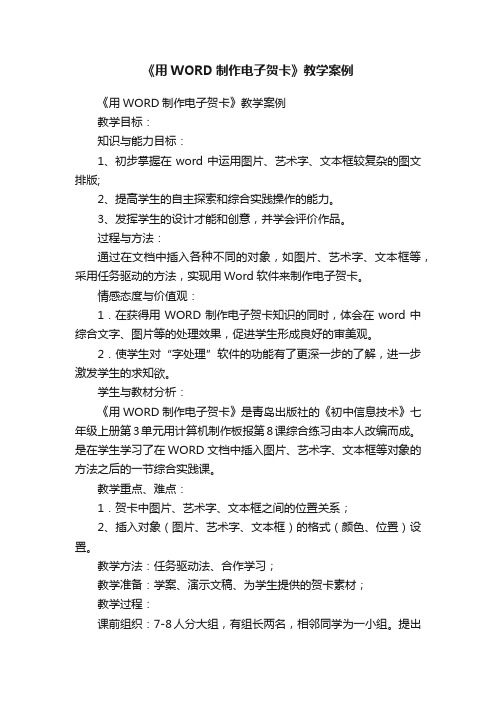
《用WORD制作电子贺卡》教学案例《用WORD制作电子贺卡》教学案例教学目标:知识与能力目标:1、初步掌握在word中运用图片、艺术字、文本框较复杂的图文排版;2、提高学生的自主探索和综合实践操作的能力。
3、发挥学生的设计才能和创意,并学会评价作品。
过程与方法:通过在文档中插入各种不同的对象,如图片、艺术字、文本框等,采用任务驱动的方法,实现用Word软件来制作电子贺卡。
情感态度与价值观:1.在获得用WORD制作电子贺卡知识的同时,体会在word中综合文字、图片等的处理效果,促进学生形成良好的审美观。
2.使学生对“字处理”软件的功能有了更深一步的了解,进一步激发学生的求知欲。
学生与教材分析:《用WORD制作电子贺卡》是青岛出版社的《初中信息技术》七年级上册第3单元用计算机制作板报第8课综合练习由本人改编而成。
是在学生学习了在WORD文档中插入图片、艺术字、文本框等对象的方法之后的一节综合实践课。
教学重点、难点:1.贺卡中图片、艺术字、文本框之间的位置关系;2、插入对象(图片、艺术字、文本框)的格式(颜色、位置)设置。
教学方法:任务驱动法、合作学习;教学准备:学案、演示文稿、为学生提供的贺卡素材;教学过程:课前组织:7-8人分大组,有组长两名,相邻同学为一小组。
提出合作要求。
创设情境导入:同学们,5月10日是什么日子?(学生答)今天,老师带来一些图片和文字,与大家一起分享。
(用电子教室系统播放演示文稿,其中包含有关母亲的背景音乐、美术作品等)看了这组图片,你有什么感受呢。
(学生回答)这些图片的场景,我们都似曾相识。
是啊,母爱是无私的,母爱是伟大的。
在母亲节到来之时,你会为母亲做点什么呢?(生回答,老师鼓励)这节课,老师有个建议,我们一起用学过的word软件为母亲做张贺卡,好吗?制作电子贺卡要有一定的方法和步骤,(出示幻灯片)这节课我们要按照确定主题、收集素材、版面布置、制作作品、作品评价、完善作品这六个步骤来完成今天的贺卡制作任务,请大家拿出学案,操作时要按照学案完成,需要填写的填写。
- 1、下载文档前请自行甄别文档内容的完整性,平台不提供额外的编辑、内容补充、找答案等附加服务。
- 2、"仅部分预览"的文档,不可在线预览部分如存在完整性等问题,可反馈申请退款(可完整预览的文档不适用该条件!)。
- 3、如文档侵犯您的权益,请联系客服反馈,我们会尽快为您处理(人工客服工作时间:9:00-18:30)。
《运用Word制作电子贺卡》教学设计
1
2
【教材分析】
3
在这节课的教学中,采用“任务驱动教学法”,增加完成类似“任务”
的能力,提高自主学习能力,让学生在掌握知识与技能的同时掌握科学的学习4
5
方法。
6
【教学目标】
7
1.知识与能力目标
8
(1)初步掌握word中运用图片、艺术字、文本框进行综合处理问题9
的方法。
(2)锻炼学生的自主探索和综合实践操作的能力。
10
11
(3)发挥学生的设计才能和创意,并学会评价作品。
12
(4)通过交流评价,让学生增强自信心并充分发挥想象力,制作有自己特色的贺卡,并体验成功的快乐。
13
14
2.过程与方法
15
通过在文档中插入各种不同的对象,如图片、艺术字、文本框等,采16
用任务驱动的方法,感受学习用Word软件来制作电子贺卡。
17
3.情感态度与价值观
18
(1)在获得用WORD制作电子贺卡知识的同时,体会在word中综合文字、图片等的处理效果,促进学生形成良好的审美观。
19
20
(2)使学生对“文字字处理”软件的功能有了更深一步的了解,进一21
步激发学生的求知欲。
【教学重点与难点】
22
23
1.贺卡中图片、艺术字、文本框之间的位置关系。
2.插入对象(图片、艺术字、文本框、)的格式(色彩搭配、位置摆
24
25
放)设置。
26
【教学方法】
任务驱动与导学和小组合作。
27
28
【教学准备】
29
课件《运用word制作电子贺卡》网站计算机教室(校园网环境)30
【教学过程】
31
一、提出任务
32
师:我们学校七年级2班学生李荣华同学得了重症,学校和社会各界为她捐款,为了她早日康复回到校园,今天我们为李荣华同学制作一张电子贺
33
34
卡,通过Word中制作既漂亮又经济实惠的电子贺卡,把大家的爱心传递给她。
35
二、互动自学:提问了解学情
下面我们就浏览一下《运用word制作电子贺卡》网站了解一下电子贺
36
37
卡。
38
1.你做过贺卡吗?
39
2.节日时你会送贺卡给别人吗?
40
3.你知道贺卡是哪几部分构成吗?
41
学生浏览《运用word制作电子贺卡》网站。
学生回答:有的学生能说出一点
42
43
三、展示贺卡
44
展示5张,大小样式不一的贺卡。
教师提问:
45
46
1.这些贺卡纸张的大小方向相同吗?
2.现在你可以说出贺卡主要由哪几部分组成的吗?
47
48
学生回答:能说出贺卡的组成。
49
背景图片、文字〔艺术字〕、文本框
50
四、教师指导、合作探究,制作电子贺卡
51
贺卡制作步骤:
52
第一步:页面的设置
53
要先选择贺卡的大小以及纵向的贺卡还是横向的贺卡。
这些,我们可54
以在页面设置中进行设置(演示并讲解)
55
学生练习:设置页面。
56
第二步:插入图片
57
(演示讲解)选择“插入”菜单下的“图片”命令。
它的二级菜单下58
有哪些项呢?剪贴画、来自文件、自选图形、艺术字、图表等。
这些都可以作为插入图片的来源。
59
60
图片尺寸大小可能不太合适,我们可以单击图片,图片的上下左右四61
条边和四角上出现8个小方块,我们叫它尺寸控制点,移动鼠标,使鼠标处于62
其中一个尺寸控制点时,鼠标指针就变成了双向箭头,然后我们沿着箭头的方63
向拖动鼠标,就能改变图片的尺寸大小了。
如何才能更准确地定位图片的大小64
呢?这就要学会修饰图片。
图片与文字一样可以进行修饰,选中图片──格式菜单──图片命令,弹出设置图片格式对话框,还有一种更为简单的修饰方式
65
66
──选中图片,击右键,选择“显示图片工具栏”,这种方法快捷方便。
同学67
们试着练习如何把自己的图片修饰的更美观。
教师强调难点,对于不需要的图片的删除与文字的删除方法一样,先
68
69
选中,按退格键或delete键都可以,版式的效果,要求使用水印,置于贺卡底70
层。
71
学生练习,教师来回巡视,对学生进行个别辅导。
鼓励优生帮助学困72
生,学困生要虚心请教。
小组相互合作。
73
第三步:插入艺术字
74
插入“艺术字”的方法与插入图片类似,请同学们进入第二步自己去
75
试着插入并美化图片与艺术。
但要注意设置艺术字形状、旋转。
76
特别演示艺术字的版式的效果,置于贺卡项层。
77
学生练习,教师来回巡视,对学生进行个别辅导。
鼓励优生帮助学困
生,学困生要虚心请教。
小组相互合作。
78
79
第四步:插入文本框
80
在文本框中输入文字与插入图片,并修饰文本框,美化我们的版面。
(教师演示讲解)单击“插入”菜单──文本框,有两种方式“水平”
81
82
与“竖排”。
我们先选择“水平”,鼠标指针变成了“+”,按住左键不松手,
83
拖动出的矩形块就叫做文本框。
文本框是一种即可以输入文字又可以插入图片
84
的图形对象,可以随意地修饰与移动位置。
下面在文本框中输入我们要对李荣
85
化同学说的话,输入的文字可以利用我们以前所学的知识加以美化。
文本框中
86
插入图片的方法与普通页面中一样。
自己试着去练习。
我们把刚才的图片插入
87
到文本框中来,大家看一看,我们要适当地调整图片与文本框的大小,让它两
88
个大小相应(再一次巩固图片的插入)。
我们要把文本框的位置适当进行调整,
89
将鼠标指针移动边线上,鼠标指针变成四个方向的箭头,按住左键不放,将文
90
本框移动到合适的位置。
文本框的修饰与图片的修饰几乎完全一样,同学们自
91
己去试一试,美化我们的文本框。
92
演示填充,无线条颜色,出现透明效果。
93
学生练习,教师来回巡视,对学生进行个别辅导。
鼓励优生帮助学困
94
生,学困生要虚心请教。
小组相互合作。
95
第五步:合并插入的对象并保存贺卡
96
我们大家知道贺卡不仅要图文并茂,而且布局要合理,图片与文字的
色彩协调一致,才能够充分表达我们的主题。
接下来,同学们适当调整图片、97
98
艺术字与文本框的位置,并加以修饰。
请把作品保存到自己的电子文档文件夹下,每小组评出一个优秀作品。
99
100
评析学生作品评选出优秀作品,作者介绍制作的方法与技巧。
(请学
101
生演示如何插入、修饰艺术字,如何修饰文本框等)
五、总结:
102
103
1.你在制作电子贺卡过程中遇到的问题?
104
2.复习制作电子贺卡的步骤!
105
总结规律:通过前面知识的学习你找到了什么规律呢?插入什么就找106
插入菜单,如果要加以修饰,先选定目标,然后选择“格式”菜单中相应的命107
令。
可以充分使用右键。
作业:同学们今天掌握的这些操作能使我们制作的贺卡图文并茂,课108
109
下同学们再练习制作,送给爸爸妈妈制作一张贺卡,表对他们的爱。
110
【课后反思】
111
通过本节的学习学生们得到了发展,特别是结合我校的实际情况,为112
李荣华同学制作一张非常有意义的贺卡。
同学们的兴趣和爱心在制作贺卡的过113
程中得到了升华。
我在经后的教学中要以学生关心的事,结合起来充分调动学生的积极性。
为学生提供良好的发展空间。
我将充分调动小组长的管理能力,114
115
让他们主动学习,合作学习。
116。
